畢業季之後迎來的開學季,相信很多小夥伴都準備入手新的膝上型電腦做新裝備了,尤其是準備迎來美好生活的準大學生們。新電腦剛到手,該為它準備怎樣的開機儀式?該如何做初始設定?該
2021-07-07 03:02:10
畢業季之後迎來的開學季,相信很多小夥伴都準備入手新的膝上型電腦做新裝備了,尤其是準備迎來美好生活的準大學生們。
新電腦剛到手,該為它準備怎樣的開機儀式?該如何做初始設定?該做什麼基礎調整?這些都是很多小夥伴摸不著頭腦的事情。

畢竟有時候一開始沒處理好,就很容易出現電腦卡頓、C盤爆表等糟心事件,十分影響操機體驗。
如果你是電腦小白,在開機之前就先來看看你需要做些什麼吧。

1. 清理垃圾
電腦使用之後發生卡頓宕機等情況,很多時候都是因為「垃圾」。
而為了定時清理「垃圾」,很多小夥伴的思想還停留在,安裝各種第三方安全軟體的層面上。
然而事實卻是,這些防毒軟體才是導致電腦卡頓的「罪魁禍首」,而且還會有各種莫名其妙的彈窗廣告來震驚你三觀。

其實,現在的電腦大多都是直接配置 Windows 10 系統,統一自帶防護功能,需要清理垃圾的時候只要開啟系統自帶的垃圾清理功能就 OK 了,步驟如下:
A. 桌面右鍵選擇【顯示設定】;
B. 點選【儲存】—開啟【儲存感知】—點選【配備儲存感知】;
C. 將儲存感知修改為【每天】;
D. 點選【臨時檔案】,把下面兩個選項全部修改為【一天】即可。
設定完畢之後,電腦就會每天自動清理各種垃圾檔案了。

2. 關閉非必要開機自啟項
現在大家對電腦的需求越來越高,必要時都會下載很多軟體當工具使用,而多軟體同時使用往往也是導致電腦運行速度變慢的關鍵原因。
所以大家在下載完軟體時候,一定要及時關閉部分軟體的開機自啟項,由此提升電腦速度。步驟如下:
A. 桌面右鍵點選【工作列】,選擇【工作管理員】;
B. 點選【啟動】,將所有不需要開機啟動的軟體全部選擇【禁用】;

3.更改內容儲存位置
大部分電腦內容儲存位置一般都是預設為C盤。
久而久之,儲存的東西多了,C盤的記憶體位置就會變得越來越小,緊接著是電腦系統運行卡頓、宕機等現象也接踵而來。

如果我們在之前就把儲存位置修改為其他盤,電腦就能夠保持長期的流暢運行了,步驟如下:
A. 桌面右鍵選擇【顯示設定】;
B. 點選【儲存】,在頁面下方找到【更改新內容的儲存位置】並開啟;
C. 把頁面顯示的所有選項更改為【D盤】,然後就點選【應用】即可。

以上,就是極度推薦大家的新電腦「開機儀式」。
只要花上兩分鐘就能保證電腦長期保持流暢,這一波操作,不虧!大家快去試試吧~
你們平時都是如何解決電腦卡頓的問題呢?
相關文章

畢業季之後迎來的開學季,相信很多小夥伴都準備入手新的膝上型電腦做新裝備了,尤其是準備迎來美好生活的準大學生們。新電腦剛到手,該為它準備怎樣的開機儀式?該如何做初始設定?該
2021-07-07 03:02:10
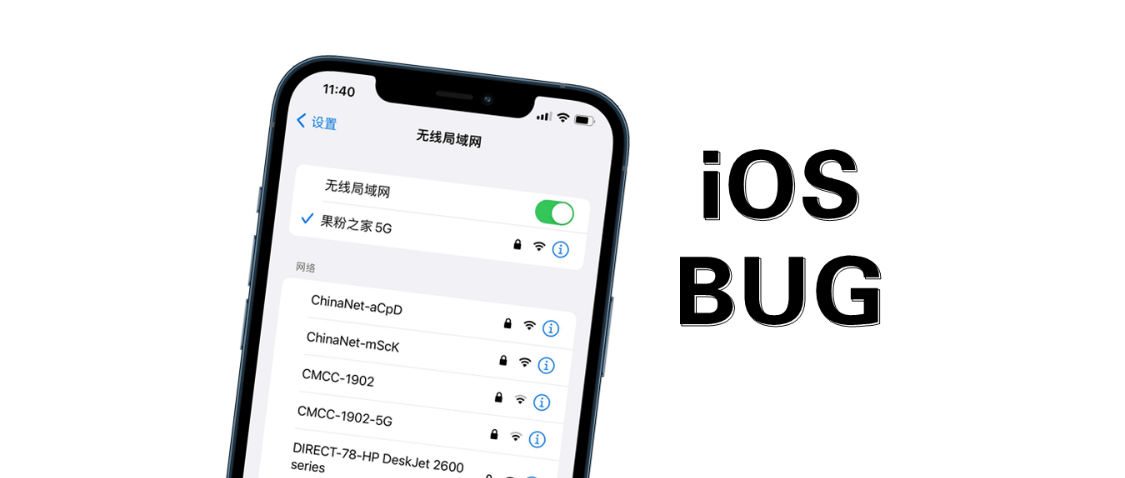
果粉之家,專業蘋果手機技術研究十年!您身邊的蘋果專家~儘管iOS系統一直以安全和流暢出名,但它也不是一個完美的系統,依舊存在著各式各樣的Bug。比如在上個月底,推特上一位名為@Ca
2021-07-07 03:02:01

榮耀50 SE,有顏有料開啟你的夏日絢爛上一次在東方體育中心,還是在一年前的榮耀30系列新品釋出會上,這是趙明總裁在現場說的話,而這一年隨著榮耀的獨立,榮耀經歷了至暗時刻,市場佔
2021-07-07 03:01:47

【TechWeb】2021年7月6日,米家充氣寶1S全新上線,搭載了全新缸體電機總成的產品在維持原有小巧體積的前提下,實現效能的大幅提升,速度氣量雙提升,產品更加好用。2019年的米粉節,米
2021-07-07 03:01:39

最近,許多使用者在自己的計算機中升級了Windows11系統,許多使用者在遇到新的作業系統時,許多使用者也希望將一些舊元素帶入Windows11系統。這不是,有很多使用者反饋他們的電腦,右
2021-07-07 03:01:28
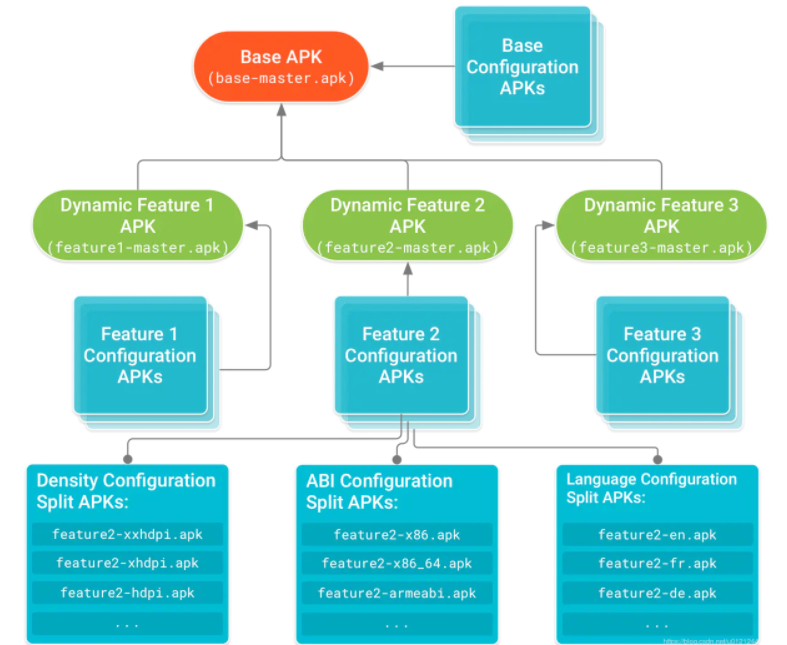
APK安裝包大家應該都很熟悉,類似於電腦exe的性質,安卓系統發展這麼多年從未改變過安裝包的字尾,現如今卻突然拿出了一個新的安裝包方式,名為AAB(Android App Bundles),模仿蘋果的Ap
2021-07-07 03:01:20